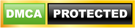Bạn đang là sinh viên ngành kỹ thuật hoặc là người đi làm chuyên về kỹ thuật như cơ khí, xây dựng, thiết kế,… Bạn đang cần một chiếc máy tính với cấu hình khủng để có thể đáp ứng được các phần mềm chuyên ngành đòi hỏi.

Tóm Gọn Nhanh: Những lưu ý khi chọn mua laptop vẽ 3D cho dân kỹ thuật
CPU tránh chọn các con chip dòng U
RAM nên chọn từ 8GB trở lên
Card đồ họa GPU nên chọn NVIDIA Quadro
Ổ cứng chọn SSD tốc độ đọc ghi cao để tốt hơn
Màn hình từ 14 inch trở lên, độ phân giải FullHD
Hệ điều hành nên chọn Window
Khả năng tản nhiệt cần phải tốt
Khả năng nâng cấp dễ dàng
Những phần mềm 3D Solidworks, Creo, Autocad, Mastercam., Inventor,…đòi cấu hình máy tính phải mạnh để có thể xử lý được tất cả các lệnh dựng hình 3D phực tạp hay các file 3D nặng.
Cammech "mách nước" cho bạn chiếc laptop để có thể sử dụng làm việc lâu dài và đáp ứng tốt công việc nhưng giá cả cũng phải phù hợp với túi tiền của mình.
Chưa bàn về ngân sách bạn sẽ chi ra cho việc mua máy tính. Trước hết chúng ta sẽ chú ý đến các tiêu chí quan trọng về cấu hình sau đây:
Tiêu chí đầu tiên bạn cần phải quan tâm khi chọn mua “laptop khủng” đó là bộ xử lý CPU. Hầu hết các phần mềm đều yêu cầu từ chip Core I5 trở lên. Khuyên các bạn nên sử dụng Core I7 trở lên, hoặc có điều kiện hơn thì trang bị chip XEON.
“Đừng dại chọn Core I3 để rồi phải hối hận khi máy tính bạn chạy chậm hơn rùa!”
Trong ngành kỹ thuật, công việc thường đòi hỏi mở nhiều phần mềm lên một lúc. Nếu bạn chọn dòng Core I3 thì sẽ xảy ra tình trạng đang làm việc sẽ bị treo máy.
Vì cấu hình laptop của bạn không thể xử lý kịp thời được. Và điều này làm bạn rất khó chịu và khi đó dẫn đến hiệu suất công việc giảm sút.
Oải.....Đừng bực quá đập bán phím máy tính nhé ^^ hehe

Khi bạn xử lý file 3D phức tạp, đòi hỏi bộ nhớ RAM lớn để có thể tải được. Nếu bộ nhớ RAM không đủ thì làm tăng thời gian tải, làm giảm hiệu suất công việc. Nên việc trang bị các thanh RAM có dung lượng cao thì giúp bạn xử lý nhanh hơn.

Bộ nhớ Ram tổi thiểu: 4GB. Còn các phần mềm về 3D trong lĩnh vực CAD/CAM hay đồ họa khác khuyên dùng từ 8GB trở lên.
Các phần mềm trong lĩnh vực thiết kế 3D trong cơ khí từ phiên bản 2016 trở về sau đều khuyên dùng từ 16GB trở lên.
Anh em dân kỹ thuật luôn phải trang bị cho chiếc laptop của mình có Card đồ họa rời.
Đây là “vũ khí” quan trọng nhất để có thể xử lý tốt công việc.
Các dòng Card màn hình rời trên thị trường rất nhiều, nhưng khi mua Laptop bạn phải phân biệt được dòng Card nào được hỗ trợ cho phần mềm mình sử dụng. Thường Card màn hình rời được chia thành 2 loại là cho Gaming và loại còn lại cho đồ họa.
Những dòng Card đồ họa bạn nên chọn cho chiếc Latop của mình:
NVIDIA Quadro
AMD FirePro
AMD Radeon Pro

Nhất định bạn phải trang bị cho chiếc máy tính của mình một ổ cứng SSD để quyết định nó khởi động nhanh hay chậm và tốc độ xử lý công việc phụ thuộc nhiều vào ổ SSD.

SSD thì bạn nên yêu tiên những ổ chứng chuẩn mới là NVMe thay vì chuẩn SATA cũ. Việc chọn lựa SSD cũng khá làm bạn phân vân vì thường ổ cứng SSD nếu dung lượng cao sẽ có giá “trên trời“.
Nhưng bây giờ năm 2023 giá SSD cũng rất "gì là mềm" rồi nên bạn có thể tính đến phương án trang bị ổ cứng dung lượng 256Gb hoặc 512Gb trở lên. Và dùng một ổ cứng HDD dung lượng cao để lưu trữ dữ liệu.
"Và chú ý để dung lượng ổ C phải tầm 150Gb đổ lên mới đủ để bạn cài phần mềm kỹ thuật để làm việc nhé!"
Việc lựa chọn kích thước màn hình thì có thể bạn nên chọn từ 15.6 inch trở lên (thay vì nhỏ hơn là 14inch). Với kích thước màn hình càng lớn thì “không gian làm việc” của bạn càng tăng cao.
Với những người chuyên làm trong ngành kỹ thuật thì nên trang bị thêm 1 màn hình gắn thêm. Khi sử dụng 2 màn hình thì sẽ giúp hiệu năng công việc tăng lên cao hơn khi có thể mở được nhiều cửa sổ cùng lúc.

Độ phân dải màn hình nên từ Full HD (1920×1080) trở lên, để khi làm các bạn làm việc Zoom to lên vẫn đảm bảo hiển thị chuẩn xác. Thêm nữa nếu được nên chọn màn hình có chuẩn IPS để chống lóa, mỏi mắt khi làm việc lâu với máy tính.
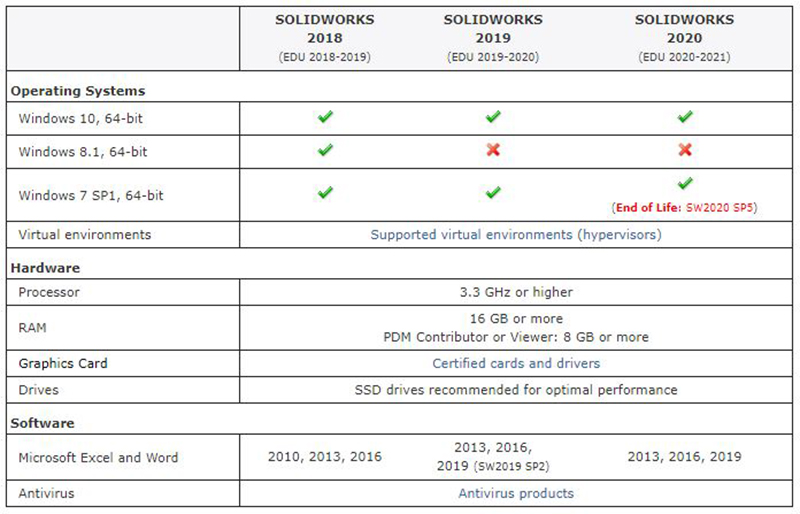
Xem đầy đủ hơn ở link sau: https://www.solidworks.com/sw/support/SystemRequirements.html
Còn bây giờ chúng ta sẽ bàn đến TIỀN ĐÂU để mua máy tính bây giờ? Và mình có từng này tiền thì mua máy gì đây?
Tiền đâu thì mình ko biết nhưng bạn có bao nhiêu tiền thì nói mình sẽ tư vấn cho bạn một cái máy tính tốt nhất ^^

Nếu bạn có ý định mua máy tính bàn thì có rất nhiều lựa chọn về cấu hình máy tính để lựa chọn, khuyên bạn nên chọn 2 dòng máy tính sau:
Còn các bạn tự Build PC thì cứ tham khảo các thông tin về cấu hình mình khuyên ở trên nhé.
Với việc chọn mua Laptop thì phù hợp anh em kỹ thuật hơn vì có thể mang theo để phục vụ công việc.
Để có được cấu hình máy tính chạy tốt các phần mềm thì các dòng Workstation bạn nên chọn:
Cùng tham khảo theo mức giá máy tính Workstation mình tham khảo ở thị trường Việt Nam hiện nay:
| Tầm Giá | Mẫu Laptop vẽ Solidworks 3D nên chọn |
|---|---|
|
$ Tầm giá 10 – 15 triệu: |
– Dell Precision: M4800, M6800, 7510, 7520, 7710, 7720 – Thinkpad: W520, W530, W540, – HP Zbook Studio: G15/17 G1/2/3 |
| $ Tầm giá 15- 20 triệu: | – Dell Precision: 7520, 7530, 7540, 7720 – Thinkpad: W541, P50 – HP Zbook Studio: G17, G1, G2 |
| $ Tầm giá 20 – 30 triệu: | – Dell Precision: 7530, 7540, 7550, 7730 – Thinkpad: P50, P51, P70 – HP Zbook Studio: G17, G2, G3 |
| $ Trên 30 triệu: | - Dell Precision: 7540, 7550, 7560, 7730, 7740 – Thinkpad: P70 , P71, P72 – HP Zbook Studio: G17, G4 |
Còn bạn đang cần mua laptop mà vẫn phân vân thì liên hệ ngay mình để có Voucher mua Laptop giảm giá ở Laptop Leson nhé.
Nhanh tay gọi cho Anh Hiền số đt: 0961996998 và Nhớ đọc Pass: "A Hùng CAMMECH" để được giảm 200k nhé.
Có tí quen biết với bên này do mua hàng nhiều chứ ko được chi tiền quảng cáo đâu hehe.
Hy vọng bài viết này sẽ giúp bạn chọn lựa được chiếc máy tính có cấu hình đáp ứng với nhu cầu học tập, công việc và phù hợp với túi tiền của mình!
Mọi thắc mắc các bạn cần tư vấn hay để lại bình luận hoặc gọi ngay hotline của trung tâm đào tạo CAD/CAM/CNC CAMMECH: 0903111667 (Mr. Hùng).
Chúc bạn thành công!
HỌC KÈM RIÊNG ĐẾN KHI THÀNH THẠO RA NGHỀ
HỌC VIÊN TỰ CHỌN THỜI GIAN HỌC, LỊCH HỌC
LỚP MỞ HẰNG NGÀY, ĐĂNG KÝ LÀ ĐI HỌC NGAY
CHÚ TRỌNG KẾT HỢP LÝ THUYẾT VÀ THỰC HÀNH
BÀI GIẢNG CHUẨN QUỐC TẾ, MÁY MÓC HIỆN ĐẠI
ĐÁP ỨNG NHU CẦU HỌC CẤP TỐC, ONLINE TỪ XA
ƯU ĐÃI HỌC PHÍ DÀNH CHO HỌC SINH, SINH VIÊN
GIẢI ĐÁP THẮC MẮC, HỖ TRỢ HỌC LẠI MIỄN PHÍ
CẤP CHỨNG CHỈ KHÓA HỌC, HỖ TRỢ VIỆC LÀM
(028) 66580151
0903111667
Chúng Tôi Sẵn Sàng Tư Vấn Khóa Học Cho Bạn